Nous maintenons généralement les données dans plusieursdes feuilles de travail pour vérifier les données de chaque instance et les afficher individuellement, mais il serait bon de fusionner toutes les données de différentes feuilles de calcul dans un tableur Excel pour les analyser. Consolider fonctionnalité dans Excel 2010, vous permet d'extraire chaque enregistrement de la feuille de calcul dans une feuille de calcul principale, qui ajoute toutes les données des feuilles de calcul. Grâce à la consolidation, vous pouvez résumer les données de plusieurs feuilles en une seule feuille maîtresse désignée. En assemblant des données dans une seule feuille maîtresse, vous pouvez les modifier ou les regrouper dans une seule fenêtre.
Lancez Excel 2010 et ouvrez une feuille de calcul surauquel vous souhaitez appliquer la consolidation des données. Par exemple, nous avons inclus une feuille de travail contenant les dossiers de l’étudiant, contenant les notes obtenues par l’élève lors de différents examens. Comme vous pouvez le voir dans les captures d'écran ci-dessous, nous avons inclus trois feuilles de calcul contenant les enregistrements des étudiants dans chaque examen.
Examen 1:

Examen 2:
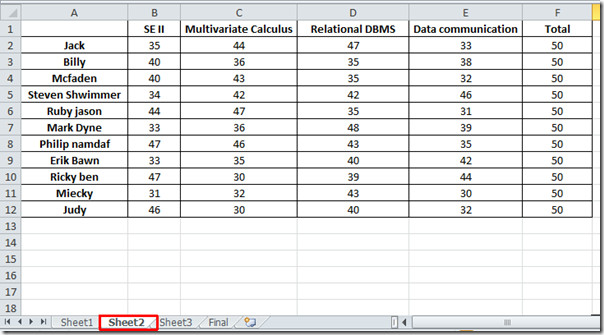
Examen 3:
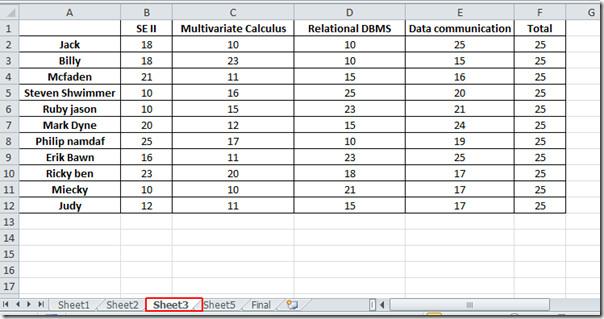
Nous devons maintenant consolider nos données sur une seule feuille. Pour cela, nous allons commencer à attribuer à chaque examen une plage de noms. Aller à la première feuille du nom de Feuille1, et sélectionnez les données, dans le coin supérieur gauche de la feuille, entrez examen1, comme indiqué dans la capture d'écran ci-dessous.
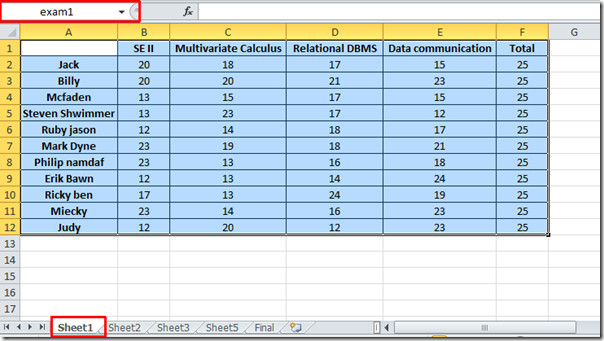
Répétez la même procédure dans les autres feuilles pourattribuez-leur les plages de noms exam2 et exam3 respectivement. Nous allons maintenant passer à la nouvelle feuille de travail. Donnez-lui un nom approprié en cliquant dessus avec le bouton droit de la souris, puis cliquez sur Renommer.
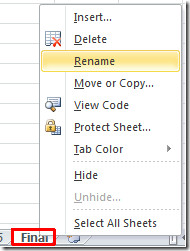
Maintenant, naviguez vers Les données onglet, et cliquez Consolider.
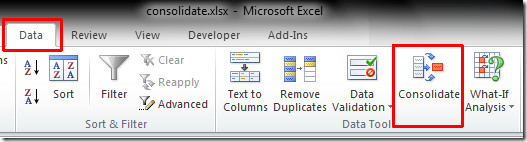
Au clic, Consolider Un dialogue apparaîtra, à partir de Une fonction options, sélectionnez SOMME (car nous voulons montrer la somme des valeurs pour la consolidation).
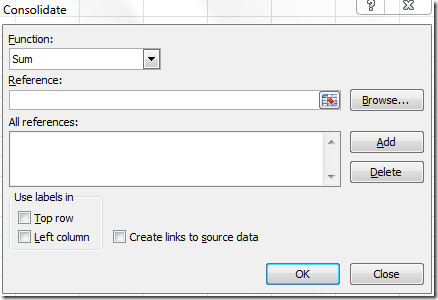
Maintenant, cliquez dans le Références volet de texte, pour choisir les références, vous pouvez également choisir référence en cliquant sur Ajouter bouton mais pour le rendre plus facile pour vous, nousont défini des plages de noms. Appuyez donc sur la touche F3 du clavier pour ouvrir les plages de noms de la boîte de dialogue Coller le nom, plutôt que de sélectionner les feuilles manuellement, ce qui peut être agité si vous utilisez une feuille de calcul volumineuse.
En appuyant sur F3, Nom de pâte Une boîte de dialogue apparaît, sélectionnez examen1 et cliquez sur D'accord pour l'insérer dans le volet de texte de référence.
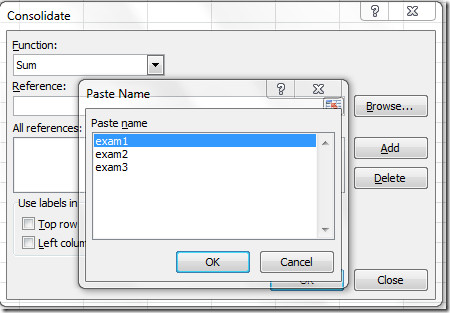
En cliquant, vous remarquerez que la plage de noms est insérée dans le volet Référence, maintenant sous Utilisez des étiquettes dans, activer Rangée supérieure, et Options de colonne de gauche, Comme vous l'avez remarqué précédemment, la première ligne et la colonne de gauche de chaque feuille de calcul contiennent des étiquettes pour les données.
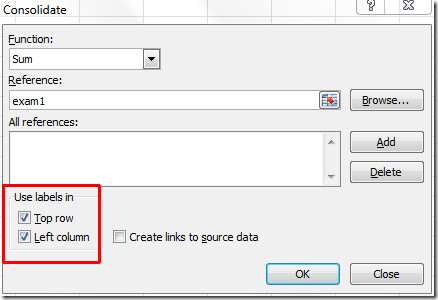
Répétez maintenant la procédure pour ajouter les plages de noms restantes à la consolidation. vous pouvez voir dans la capture d'écran ci-dessous que nous avons ajouté toutes les plages de noms. Vous pouvez également activer Créer des liens vers des données sources option, pour relier les données source (contenues dans différentes feuilles avec cette nouvelle.). Cliquez sur D'accord pour aller plus loin.
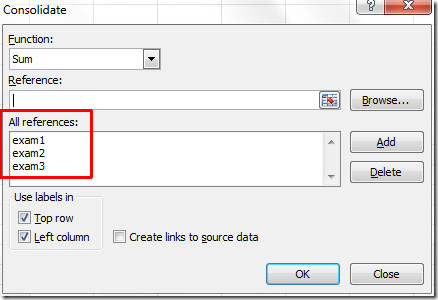
Au clic, vous remarquerez que les valeurs des feuilles se sont ajoutées à final feuille, comme indiqué dans la capture d'écran ci-dessous.
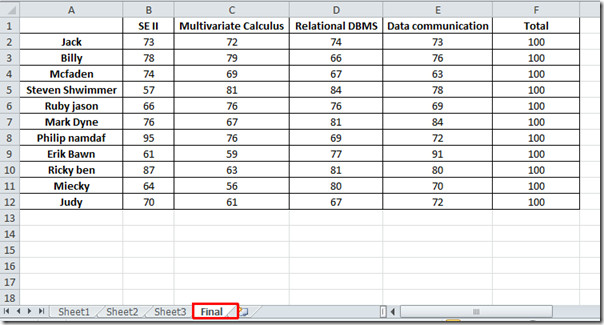
Vous pouvez également accéder aux guides précédemment consultés sur Comment créer un histogramme comparatif dans Excel 2010 et insérer des cases à cocher dans Excel 2010













commentaires